FreeNAS 8.3.1安裝前準備 / FreeNAS Installation Preparation
FreeNAS 8.3.1安裝前準備 / FreeNAS Installation Preparation
這一份教學是在說明FreeNAS 8.3.1安裝前需注意的事項,包括FreeNAS的介紹、下載、硬體需求等等。
In this article, I will describe the preparation to install FreeNAS 8.3.1 There are introduction of FreeNAS, CD-ROM ISO file download link, hardware requirements for installation.
- 對應講義:PART-2-STEP-2-1
- 主題:FreeNAS 8.9.1安裝前準備
教學目錄 / Table of Contents
FreeNAS介紹 / Introduction of FreeNAS
FreeNAS是一套基於FreeBSD作業系統的開放原始碼網路儲存設備(NAS)伺服器系統。支援多種網路服務與使用者存取權限管理。也提供網頁管理介面,可透過瀏覽器輕易管理FreeNAS伺服器。主要常用的服務有網路上的芳鄰(CIFS/SMB), FTP, SSH, NFS, iSCSI, BitTorrent等等。也支援軟體RAID磁碟陣列 (JBOD / 0 / 1 / 0+1 / 5)。
網頁管理介面如下圖所示:
在DLLL-CIAS中,我們主要是借助FreeNAS方便的網頁管理介面設定NFS服務,讓FreeNAS擔任DLLL-CIAS雲端平台架構中的資料儲存伺服器。你也可以使用其他NFS服務來取代FreeNAS。
FreeNAS下載 / Download Link of FreeNAS
官方連結:
FreeNAS 8.3.1 64位元ISO光碟映像檔案備份:
以下教學是以FreeNAS 8.3.1 64位元進行安裝,整個教學過程是使用VirtualBox安裝。
安裝硬體設備需求 / Hardware Requirements
在本教學的FreeNAS安裝中,您的伺服器必須符合以下需求:
- 2顆硬碟以上:一顆會被作為FreeNAS系統硬碟,不能儲存資料,另一顆才是真正儲存資料的硬碟。建議儲存資料的硬碟越大越好。
- CPU必須支援64位元
- 1張網路卡連線
在本教學中使用VirtualBox安裝的設定如下圖所示。
下一篇:安裝FreeNAS 8.3.1 / Next: Install FreeNAS 8.3.1
準備好安裝軟硬體之後,下一篇就要正式開始安裝啦。
下一篇:「安裝FreeNAS 8.3.1」。
(more...)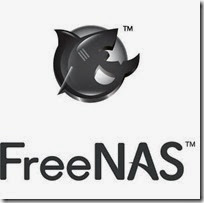
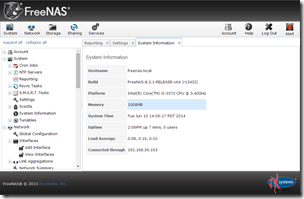
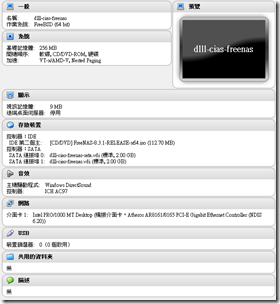
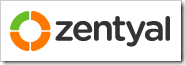
![image_thumb[1] image_thumb[1]](http://lh6.ggpht.com/-KY39x_RPLFs/U6KPJO4HeEI/AAAAAAABchI/OGLb2ZqaC3U/image_thumb%25255B1%25255D_thumb.png?imgmax=800)
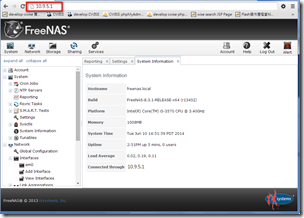
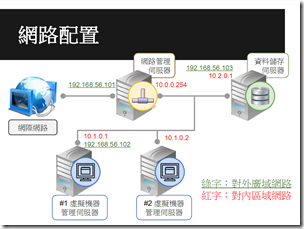
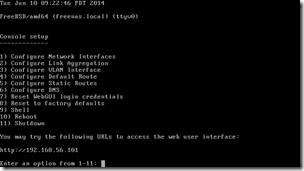
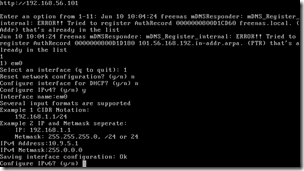
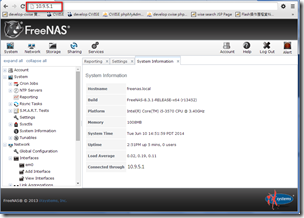
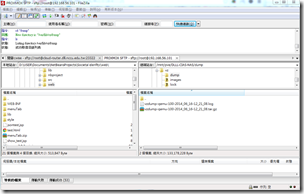
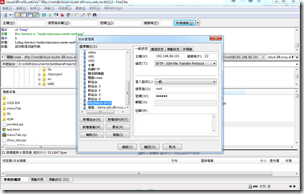
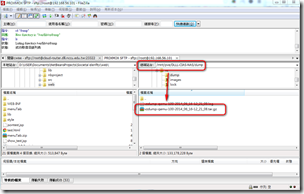
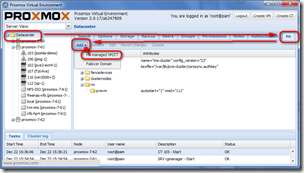
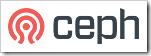
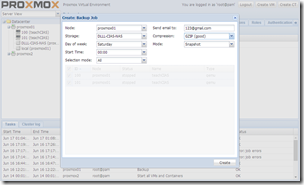
![part2-step3-4-image001_thumb_thumb[2]_thumb part2-step3-4-image001_thumb_thumb[2]_thumb](http://lh5.ggpht.com/-v1piJWi6qoc/U6U1sV6a4iI/AAAAAAABdLQ/zfAoUCVcRXo/part2-step3-4-image001_thumb_thumb%25255B2%25255D_thumb_thumb.png?imgmax=800)

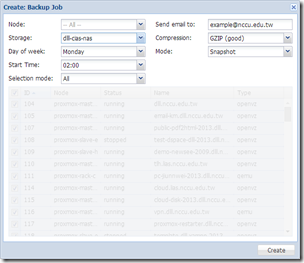
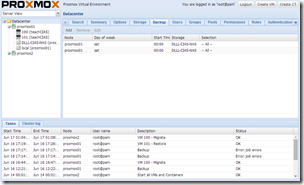
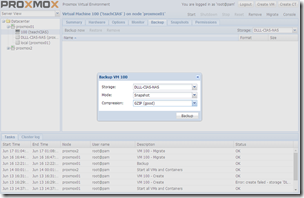
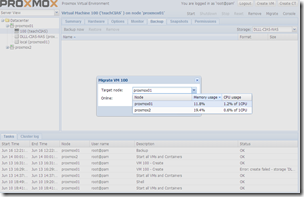

Comments